PS解析 JPEG 数据时出现问题
当我们尝试在 photoshop 中打开图像时,出现此错误“由于解析 JPEG 数据时出现问题而无法完成您的请求”或“由于程序错误而无法完成您的请求” 。
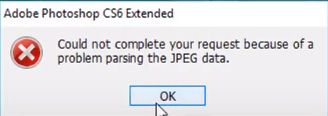
当您从社交媒体(如 whatsapp、facebook、instagram 等)下载任何图像时,此类图像的 JPEG 信息无法正确下载,并且由于这些信息不完整,图像已损坏,这就是为什么当您在 photoshop 中打开此类图像时,您会得到这个错误。
您可以在其他图片查看器工具(如 picasa、chrome 浏览器等)中打开此类图片。
解决方案:
首先你需要在微软画图(MS Paint)或微软照片中打开图片,将图片保存为JPEG格式。现在在 photoshop 中打开这个新图像,它将打开而不会出现错误。
以下是您在 Microsoft Paint 中应遵循的以下步骤:
1.按 Window 键然后输入 Paint,现在单击 Paint 图标,如下图所示。
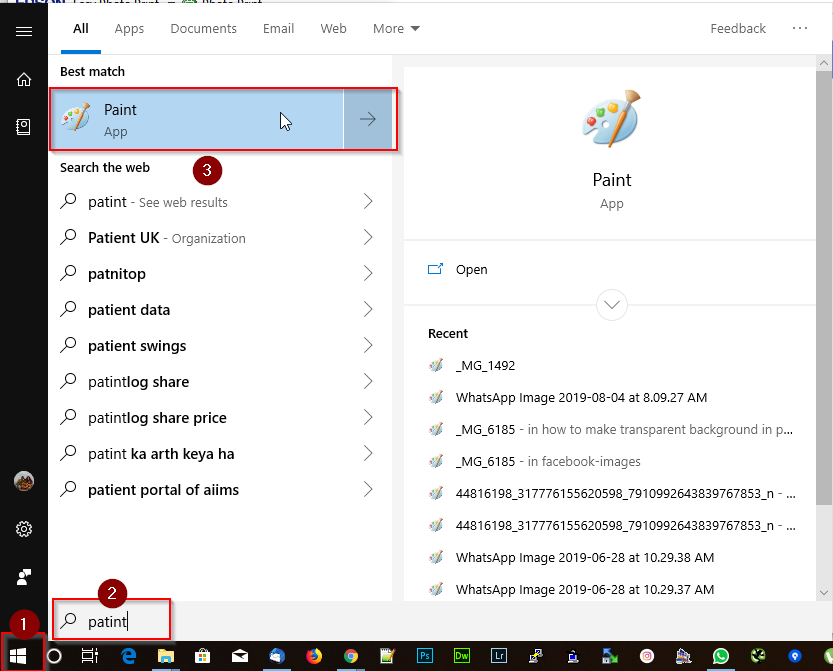
2.现在选择文件>>点击打开
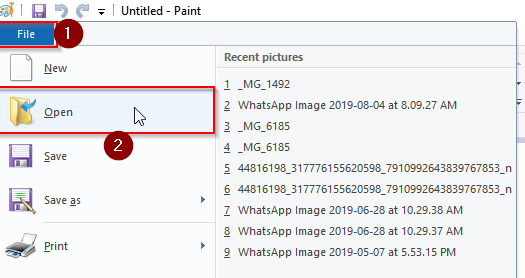
3.转到保存损坏图像的目录,单击图像以在画图中打开图像。
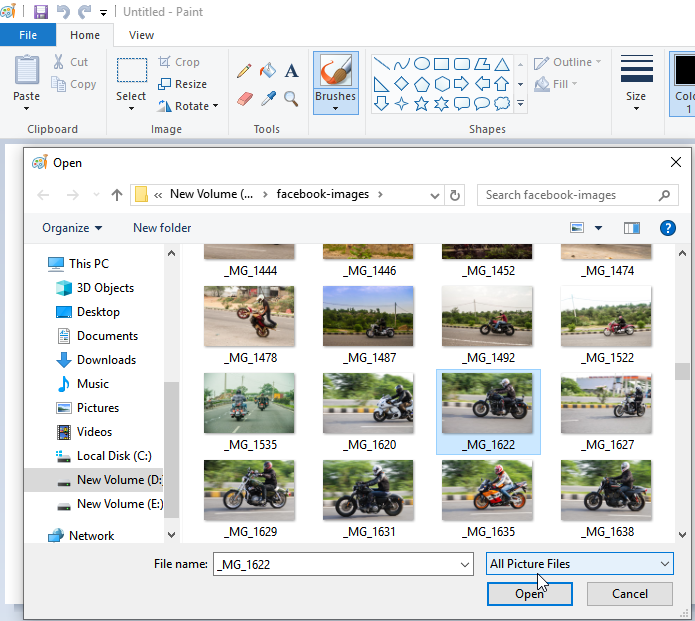
4.如您所见,损坏的图像可以在MS 画图中正常打开,现在您必须将此图像保存为 J PEG 格式,它会询问您文件名以及您希望将此新图像保存在何处。
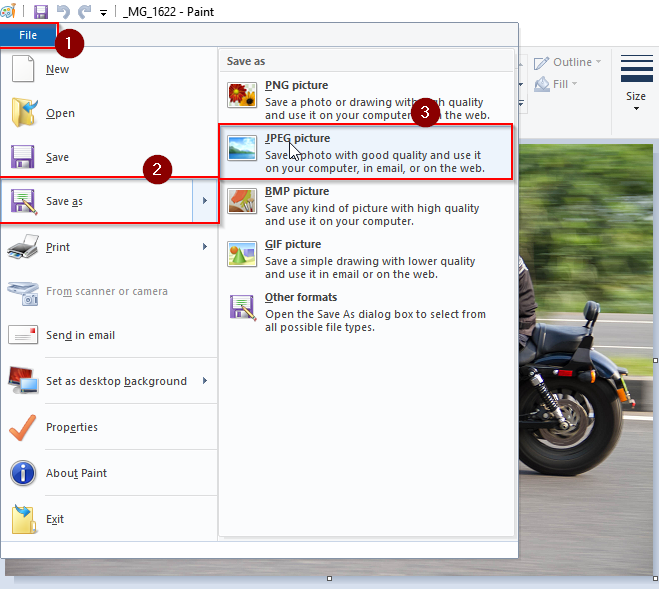
5.现在在Photoshop中打开新图片,打开时不会报错。

以下是您可以在 Microsoft 照片中执行的以下步骤。
1.导航到保存损坏图像的目录。
2.选择损坏的图像并单击鼠标右键,然后在此选择照片下选择打开方式。
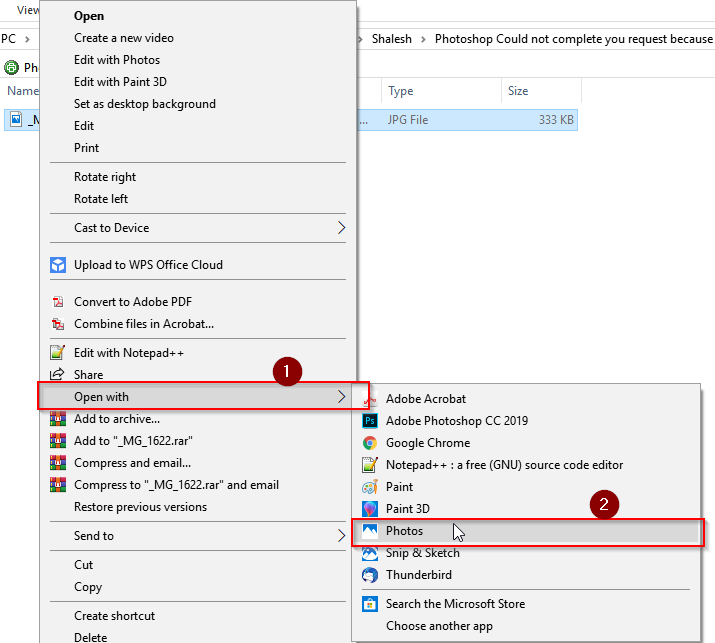
3.在Microsoft 照片中点击右上角的三个点,如下图所示,现在点击下拉菜单中的另存为选项,将文件保存为JPEG 格式。
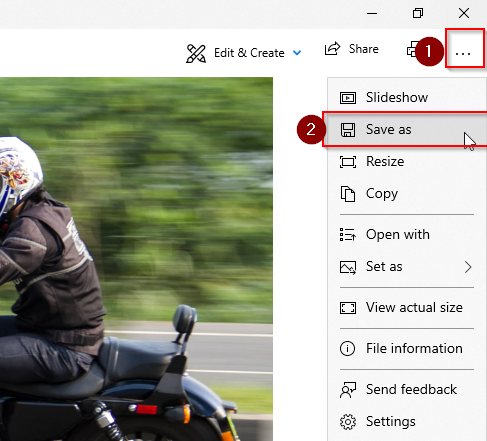
4.现在在 photoshop 中打开这个新的JPEG 图像,打开时不会出现错误。
.jpg)
由于程序错误,无法完成您的请求
.jpg)
这种类型的错误发生在两种不同的情况下:
1)打开 JPEG 文件时。
2)打开或保存 .psd 文件时。
如果在打开 JPEG 文件时发生此错误,请按照上述解释错误的步骤“由于解析 JPEG 数据时出现问题而无法完成您的请求”。
如果在 Photoshop 中打开或保存 .psd 文件时出现“由于程序错误无法完成您的请求”错误,您可以按照以下步骤操作。
1.打开 Photoshop
2.单击编辑 >> 首选项 >> 类型…
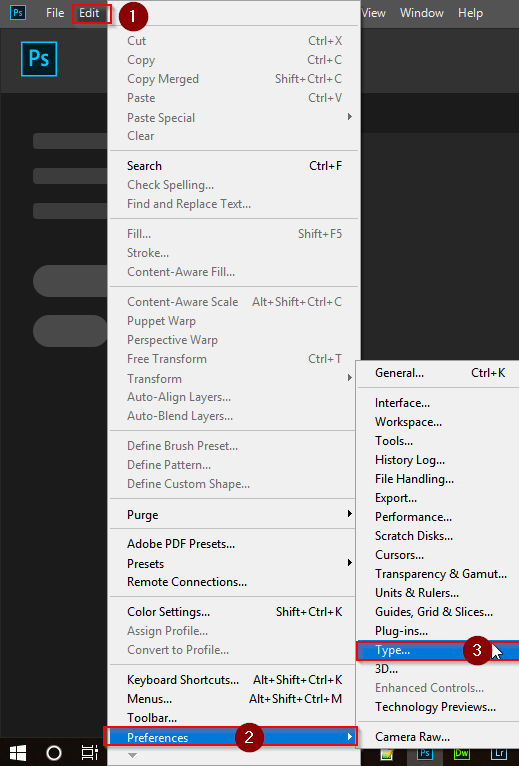
3.在文本引擎选项窗口中有两个选项,一个是东亚,另一个是中东和南亚,您必须选择“中东和南亚”选项,然后单击“确定” 。
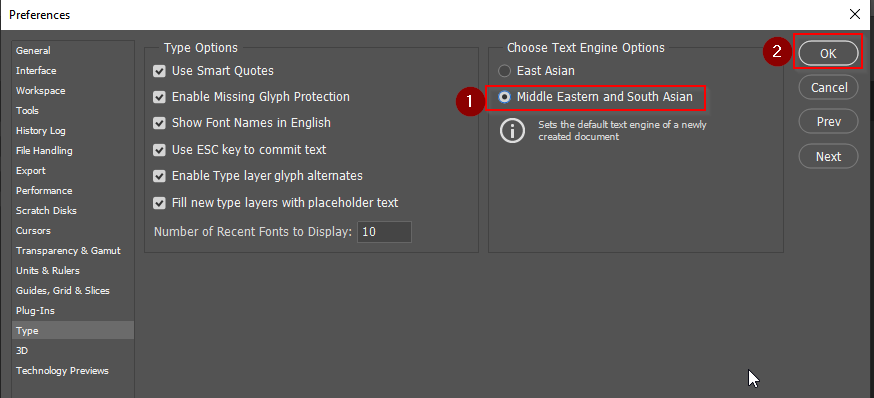
4.现在尝试在 photoshop 中再次打开 .psd 文件。它将打开而不会出现错误。



